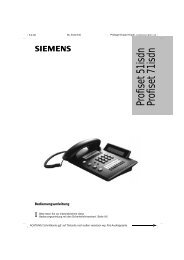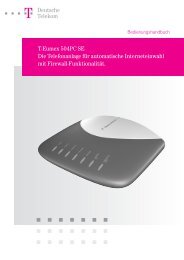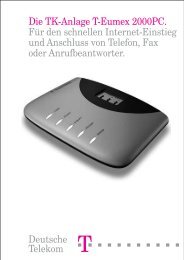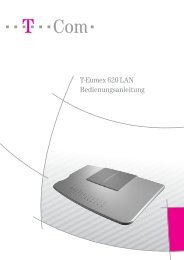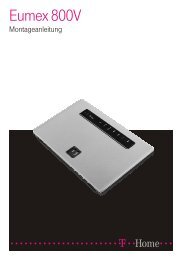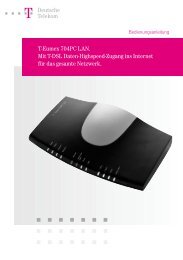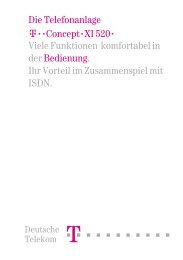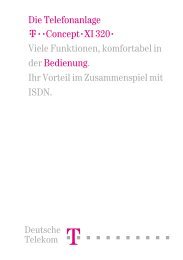Anleitung T-Eumex 704PC LAN - TAPICall
Anleitung T-Eumex 704PC LAN - TAPICall
Anleitung T-Eumex 704PC LAN - TAPICall
Erfolgreiche ePaper selbst erstellen
Machen Sie aus Ihren PDF Publikationen ein blätterbares Flipbook mit unserer einzigartigen Google optimierten e-Paper Software.
90<br />
Der Webkonfigurator<br />
Starten des Webkonfigurators<br />
Durch den so genannten Webkonfigurator ist es möglich, auch mit anderen Betriebssystemen<br />
Einstellungen an der <strong>Eumex</strong> <strong>704PC</strong> <strong>LAN</strong> vorzunehmen.<br />
So können Sie z. B. bei entsprechenden Voraussetzungen sowohl mit Linux als auch<br />
mit dem Mac OS mittels eines einfachen Web-Browsers (empfohlen: Microsoft Internet<br />
Explorer ab Version 4.0) einige Einstellungen vornehmen. Dazu muss der jeweilige<br />
PC über eine <strong>LAN</strong>-Schnittstelle mit der <strong>Eumex</strong> <strong>704PC</strong> <strong>LAN</strong> verbunden sein.<br />
Der Webkonfigurator stellt nicht den kompletten Umfang des Konfigurationsprogramms<br />
(s. ab Seite 66) zur Verfügung.<br />
Nach Starten des Browsers geben Sie bitte in die Befehlszeile „http://eumex/“ ein<br />
und drücken Sie die Enter-Taste. Es erscheint die Abfrage nach dem Benutzernamen<br />
und dem Passwort. Das Passwort ist die PIN (siehe Seite 17), die im Auslieferungszustand<br />
auf „0000“ eingestellt ist. Die Eingabe des Benutzernamens ist Ihnen freigestellt.<br />
Nach der entsprechenden Eingabe erscheint<br />
das abgebildete Fenster - die Start-Seite.